Stampare a distanza può essere utile a molti. A coloro che desiderano richiamare l’attenzione di un collega o di un collaboratore su un documento importante senza che debba neppure aprire il contenuto della casella di posta elettronica; a coloro che svolgono attività strettamente legate al cartaceo; a chi ha la necessità di inviare documenti importanti a persone – soprattutto in emergenza Coronavirus – che non hanno la possibilità o le competenze per usare computer e dispositivi mobili.
La soluzione temporanea: Google Cloud Print
Di Google Cloud Print abbiamo parlato spesso in passato: si tratta di un servizio che permette ai possessori di stampanti compatibili di stampare via Internet.
Per usare Cloud Print, è indispensabile che il solo router sia collegato alla rete Internet, alimentato e che la connessione funzioni correttamente.
Cloud Print va tuttavia ormai considerata come una soluzione temporanea perché Google ne ha già annunciato il ritiro definitivo (salvo cambiamenti di programma) a partire dal 1° gennaio 2021: Google Cloud Print: il servizio per stampare a distanza è sul viale del tramonto.
Per usare Cloud Print, è innanzi tutto necessario verificare che la propria stampante sia compatibile: si può consultare questo elenco. In questo modo non si avranno certamente problemi: il servizio è comunque utilizzabile anche con stampanti tradizionali, non direttamente compatibili con Cloud Print.
Nella barra degli indirizzi del browser Google Chrome per Windows o macOS (non quindi dai dispositivi mobili), si dovrà digitare chrome://devices e premere Invio.
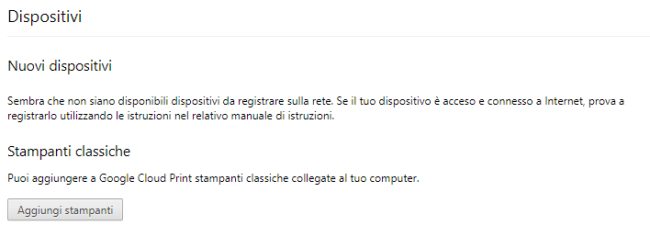
Cliccando sul pulsante Aggiungi stampanti, si avrà la possibilità di scegliere la stampante o le stampanti da utilizzare via Internet, attraverso il servizio Cloud Print.
Nella stragrande maggioranza dei casi, come spiegato nell’articolo Come stampare con Android: le migliori app, basta collegarsi all’indirizzo IP privato assegnato dal router alla stampante quindi fare clic sulla voce relativa alla configurazione di Google Cloud Print.
Dopo aver configurato la stampante, si può visitare la pagina Google Cloud Print per avviare un lavoro di stampa (pulsante rosso Stampa, Carica file da stampare) e per controllare i processi di stampa.
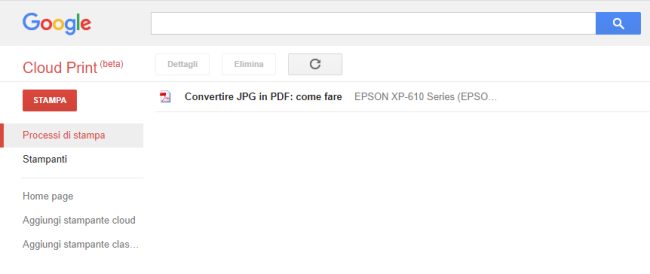
Da Chrome, dopo aver effettuato il login con lo stesso account al quale si è abbinata la stampante, si potrà stampare comunque direttamente, senza passaggi aggiuntivi usando la funzionalità integrata nel browser.
Su Android può essere installata l’app Google Cloud Print o le altre presentate nell’articolo Come stampare con Android: le migliori app.
Google fornisce una lista completa di applicazioni compatibili con Cloud Print in questa pagina.
Stampare via Internet usando la VPN
Stando alle statistiche condivise da NordVPN, da quando è iniziata l’emergenza Coronavirus, l’Italia avrebbe fatto segnare un balzo in avanti davvero poco marcato per ciò che riguarda l’utilizzo delle reti VPN. Eppure, allestire una VPN in azienda, in ufficio o a casa è un ottimo espediente per accedere alle informazioni delle quali si ha bisogno ma che al momento non si hanno con sé perché memorizzate su sistemi remoti.
Per allestire un server VPN è possibile utilizzare diverse soluzioni software. Ne abbiamo parlato negli articoli seguenti:
– Server VPN, come crearlo usando un NAS
– Rendere più sicura la VPN sui server NAS Synology
– Connessione VPN in Windows con OpenVPN
– Server OpenVPN con interfaccia grafica: come installarlo
Alcuni router consentono di creare un server OpenVPN e nei casi in cui ciò non fosse possibile si può anche valutare l’installazione di un firmware custom come DD-WRT che consente di introdurre questa funzionalità.
Nell’articolo Come stampare a distanza attraverso una connessione OpenVPN abbiamo visto come stampare via Internet collegandosi prima alla rete sulla quale è attestata la stampante da utilizzare. La connessione e lo scambio dei dati avverrà in modalità sicura appoggiandosi alla VPN OpenVPN.
Usando un PC Windows, si vedrà la stampante di rete così come se fosse collegata alla rete locale e si potrà usarla come si fa di norma per gli altri dispositivi condivisi entro la LAN.
Alcuni produttori integrano poi servizi proprietari di e-printing: inviando un’email all’indirizzo collegato alla stampante i documenti saranno automaticamente inviati in stampa.
/https://www.ilsoftware.it/app/uploads/2023/05/img_20932.jpg)

/https://www.ilsoftware.it/app/uploads/2023/06/Google-Fogli-Logo.jpg)
/https://www.ilsoftware.it/app/uploads/2023/05/img_23597.jpg)
/https://www.ilsoftware.it/app/uploads/2024/06/oo81_02.jpg)